المحتويات
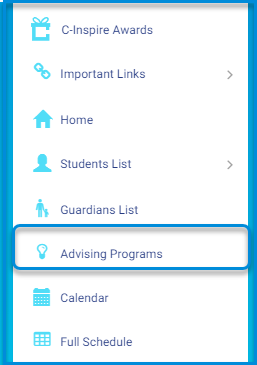
تتيح صفحة برامج الإرشاد للمرشدين تطوير، وإدارة، ومتابعة برامج أكاديمية متعددة، بالإضافة إلى اكتساب جميع المعلومات المتعلقة بجداول البرنامج، ومرشديه، والمواضيع ذات الصلة.
للوصول لصفحة برامج الإرشاد، انقر التبويب الخاص بها من القائمة الرئيسية.
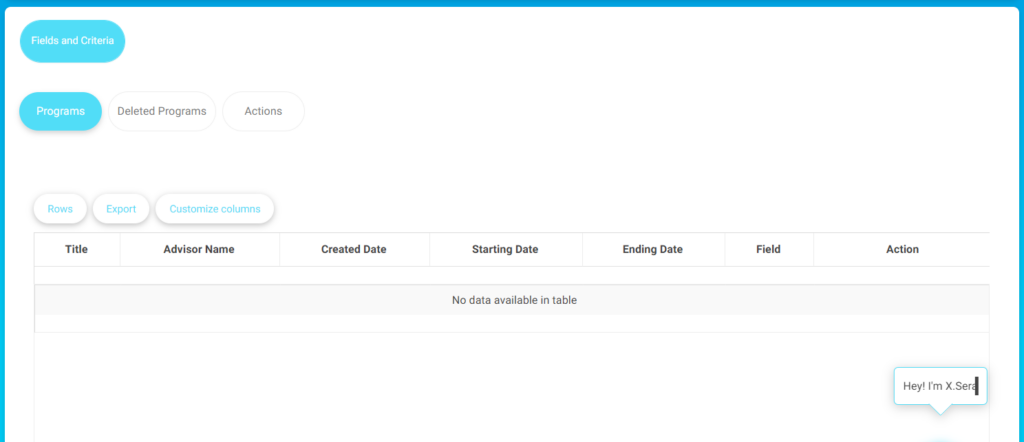
للعمل على شاشة برامج الإرشاد:
- قم بالتنقل بين البرامج الحالية، أو البرامج المحذوفة، أو الإجراءات بنقر الزر المناسب في الأعلى.
- قم بملء خانة العنوان أو اسم المرشد للبحث عن برامج محددة.
- استخدم أزرار "الصفوف"، و"تصدير"، و"تخصيص الأعمدة" لضبط كيفية عرض الجدول، أو لتصدير تفاصيل البرامج.
- قم بمراجعة التفاصيل المدرجة في الجدول، التي تتضمن العنوان، واسم المرشد، وتاريخ الإنشاء، وتاريخ البدء والإنتهاء، والمجال، والإجراء.
- في حالة عدم وجود أي برامج متاحة، سيُظهر الجدول رسالة توضح "لا توجد بيانات متاحة في الجدول".
المجالات والمعايير #
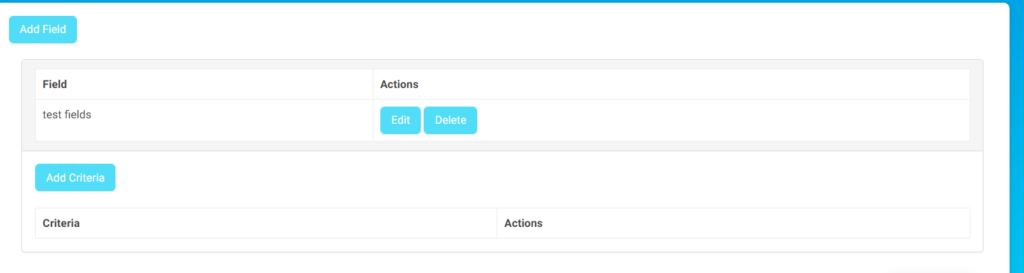
- لإضافة مجال جديد، انقر زر "إضافة مجال". تظهر المجالات المنشأة أسفل عمود "مجال".
- بإمكانك التعديل على أو حذف مجال بنقر زر "تعديل" أو "حذف" في عمود "الإجراء".
- لإضافة معايير جديدى مرتبطة بالمجال، انقر زر "إضافة معايير". بمجرد إضافة المعايير، ستظهر في عمود "المعايير" مع خيارات التعديل أو الحذف.
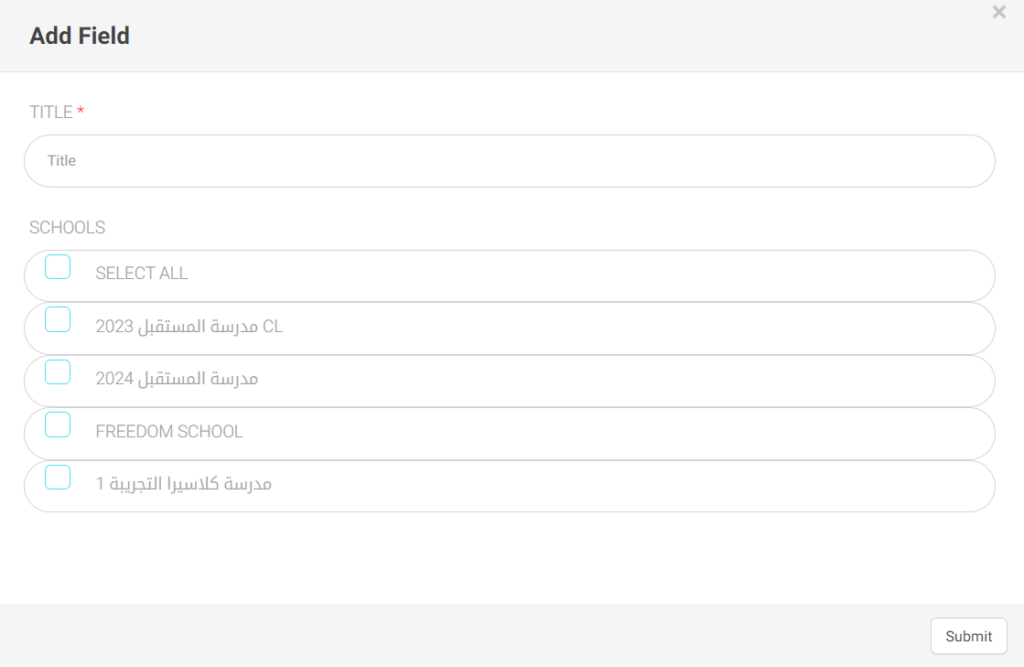
لإضافة مجالات:
- اكتب عنوان المجال.
- حدد المدارس ذات الصلة بتحديد مربع الاختيار بجانب كل مدرسة، أو بنقر زر "تحديد الكل" لاختيار جميع المدارس.
- بعد تحديد المدارس، انقر "تسليم" لحفظ المجال الجديد.
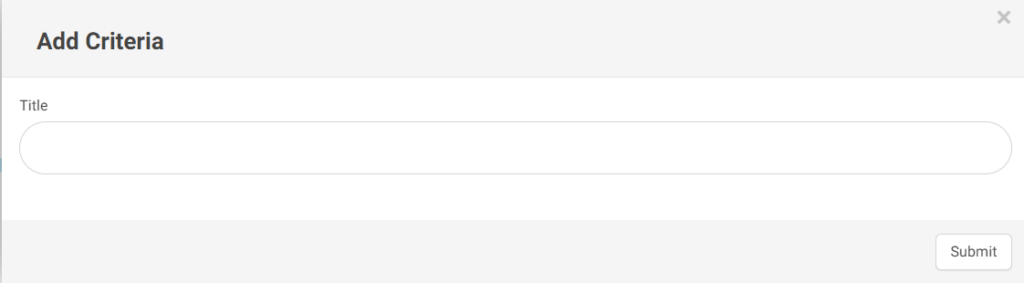
لإضافة معايير:
- اكتب عنوان المعايير.
- بمجرد إدخال العنوان، انقر "تسليم" لحفظ المعايير الجديدة.
لإضافة برنامج. #
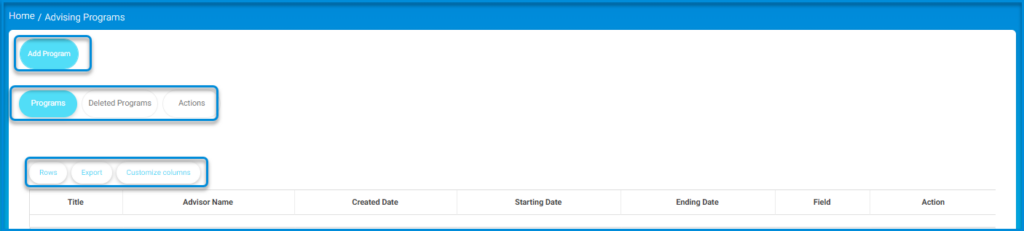
- انقر تبويب "برامج الإرشاد" من القائمة الرئيسية.
- انقر زر "إضافة برنامج".
- أضف عنوان لبرنامج الإرشاد.
- حدد المجال المرتبط بالبرنامج الخاص بك.
- حدد الفئة المستهدفة من البرنامج كي يتم عرضه لهم.
- حدد تاريخ بدء البرنامج.
- حدد تاريخ انتهاء البرنامج.
- أضف أهداف البرنامج والمؤشرات.
- انقر زر "إضافة هدف" لإضافة المزيد من الأهداف إلى البرنامج الخاص بك.
- انقر زر "تسليم" لإنشاء البرنامج.





